1、点击电脑桌面左下角的微软图标

2、打开菜单之后,点击左侧列表的设置图标

3、在系统设置页面,点击页面下方的游戏
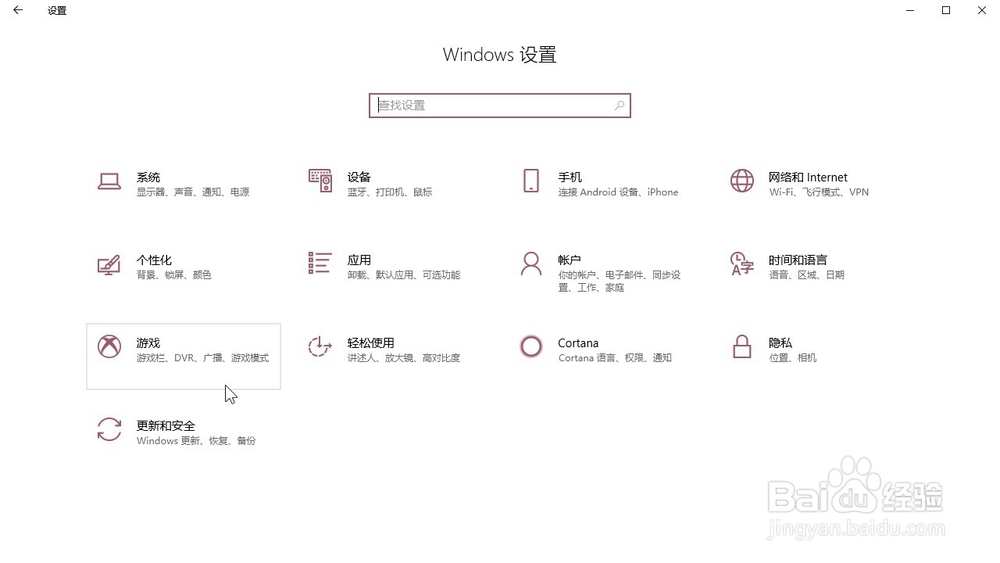
4、点击页面左侧列表中的游戏DVR

5、在页面上方找到麦克风音量拖动下方的滑杆,就可以调节音量的大小
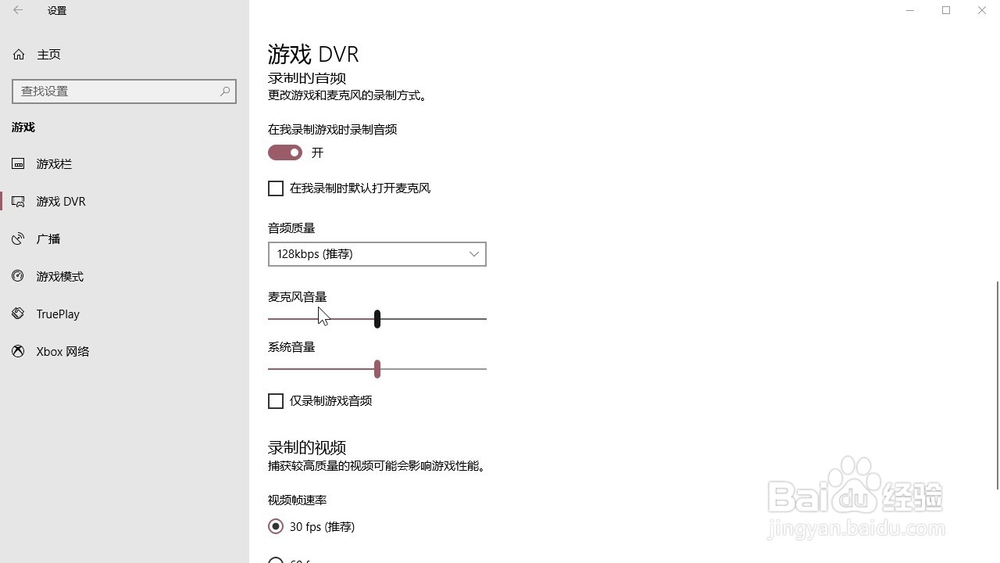
6、游戏DVR控制通过屏幕截图和游戏剪辑来记录游戏。

时间:2024-10-11 21:15:37
1、点击电脑桌面左下角的微软图标

2、打开菜单之后,点击左侧列表的设置图标

3、在系统设置页面,点击页面下方的游戏
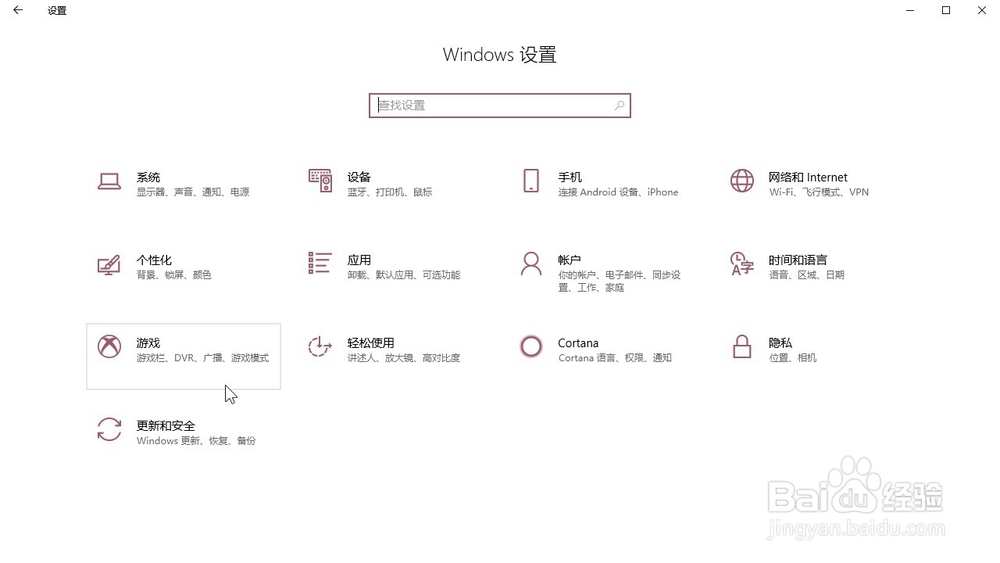
4、点击页面左侧列表中的游戏DVR

5、在页面上方找到麦克风音量拖动下方的滑杆,就可以调节音量的大小
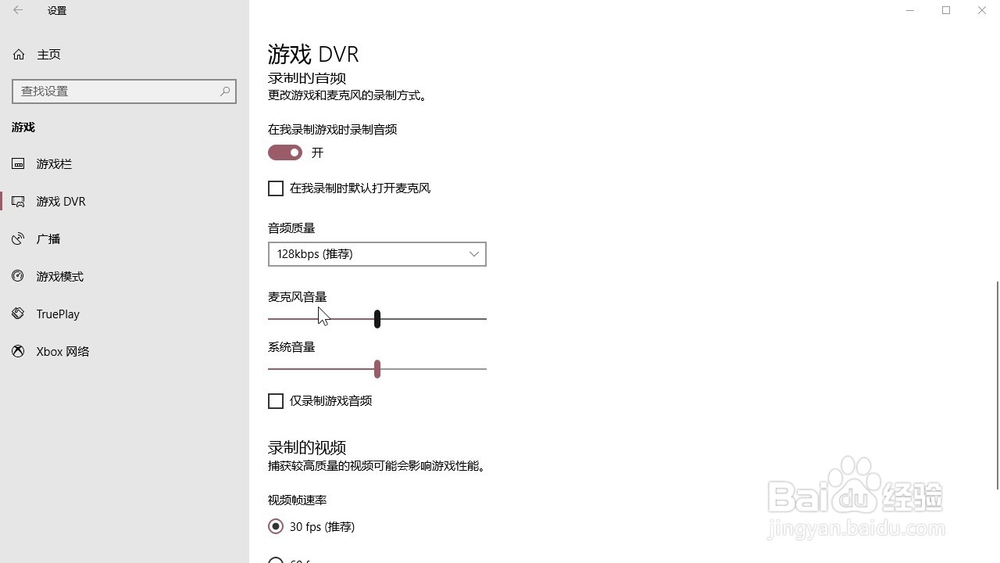
6、游戏DVR控制通过屏幕截图和游戏剪辑来记录游戏。

